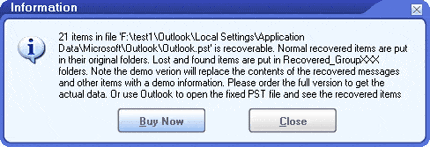Terkadang kita perlu membagi file PST yang besar menjadi yang kecil, karena:
- Ukuran file yang besar dan jumlah item yang besar akan menyebabkan kecepatan lambat dalam banyak operasi, seperti pencarian, pemindahan, dll., Sehingga Anda dapat membaginya menjadi bagian-bagian kecil dan mendapatkan pengelolaan yang lebih mudah dan cepat.
- Versi lama Outlook (97 hingga 2002) tidak mendukung file lebih besar dari 2GB, jadi jika file Anda mencapai batas tersebut, Anda memiliki dua opsi:
- Jika Anda memiliki Outlook 2003 atau versi yang lebih tinggi, Anda bisa konversi file PST besar Anda ke format baru.
- Jika tidak, Anda dapat membaginya menjadi potongan-potongan kecil, pastikan setiap bagian <= batas 2GB.
DataNumen Outlook Repair dapat membantu Anda membagi file PST besar menjadi lebih kecil secara otomatis.
Start DataNumen Outlook Repair.
Catatan: Sebelum memisahkan file PST yang terlalu besar dengan DataNumen Outlook Repair, tutup Microsoft Outlook dan aplikasi lain yang dapat mengubah file PST.
Pergi ke tab, lalu pilih opsi berikut:
dan setel batas ukuran ke nilai kurang dari 2 GB. Disarankan untuk menggunakan nilai yang hanya sebagian kecil dari 2GB agar file Anda tidak akan mencapai 2GB lagi dalam waktu dekat, misalnya 1000MB. Harap dicatat bahwa unitnya MB.
Kembali ke Tab.
Pilih file PST Outlook yang terlalu besar sebagai file PST sumber yang akan diperbaiki:
Anda dapat memasukkan nama file PST secara langsung atau klik tombol untuk menelusuri dan memilih file. Anda juga bisa mengklik
tombol untuk menemukan file PST yang akan diproses di komputer lokal.
Karena file PST terlalu besar, itu harus dalam format Outlook 97-2002. Oleh karena itu, tentukan format file ke "Outlook 97-2002" di kotak kombo di samping kotak edit file sumber. Jika Anda membiarkan format sebagai "Ditentukan Otomatis", maka DataNumen Outlook Repair akan memindai file PST ukuran besar sumber untuk menentukan formatnya secara otomatis. Namun, ini akan membutuhkan waktu tambahan.
Secara default, kapan DataNumen Outlook Repair memindai dan membagi file ukuran besar sumber menjadi beberapa yang lebih kecil, file tetap pertama yang dipisahkan bernama xxxx_fixed.pst, yang kedua adalah xxxx_fixed_1.pst, yang ketiga adalah xxxx_fixed_2.pst, dan seterusnya, di mana xxxx adalah nama sumber file PST. Misalnya, untuk file PST sumber Outlook.pst, secara default, file pertama yang dipisahkan adalah Outlook_fixed.pst, dan yang kedua adalah Outlook_fixed_1.pst, dan yang ketiga adalah Outlook_fixed_2.pst, dll.
Jika Anda ingin menggunakan nama lain, silakan pilih atau atur sesuai:
Anda dapat memasukkan nama file tetap secara langsung atau klik tombol untuk menelusuri dan memilih nama file tetap.
Anda dapat memilih format file PST tetap di kotak kombo di samping kotak edit file tetap, format yang memungkinkan adalah Outlook 97-2002 dan Outlook 2003-2010. Jika Anda membiarkan format sebagai "Ditentukan Otomatis", maka DataNumen Outlook Repair akan menghasilkan file PST tetap yang kompatibel dengan Outlook yang diinstal di komputer lokal.
klik tombol, dan DataNumen Outlook Repair akan start memindai file PST sumber, memulihkan dan mengumpulkan item di dalamnya, lalu memasukkan item yang dipulihkan ini ke dalam file PST tetap baru yang namanya ditetapkan di Langkah 6. Kami akan menggunakan Outlook_fixed.pst sebagai contoh.
Saat ukuran Outlook_fixed.pst mencapai batas preset di Langkah 2, DataNumen Outlook Repair akan membuat file PST baru kedua bernama Outlook_fixed_1.pst, dan mencoba memasukkan item yang tersisa ke dalam file itu.
Ketika file kedua mencapai batas preset juga, DataNumen Outlook Repair akan membuat file PST baru ketiga bernama Outlook_fixed_2.pst untuk menampung item yang tersisa, dan seterusnya.
Dalam prosesnya, bilah kemajuan
akan maju sesuai untuk menunjukkan kemajuan pemisahan.
Setelah proses, jika file PST ukuran besar sumber berhasil dipecah menjadi beberapa file PST baru yang lebih kecil, Anda akan melihat kotak pesan seperti ini:
Sekarang Anda dapat membuka file PST yang dipisahkan satu per satu dengan Microsoft Outlook. Dan Anda akan menemukan semua item dari file PST berukuran besar asli tersebar di antara file-file yang dipisahkan ini.
Catatan: Versi demo akan menampilkan kotak pesan berikut untuk menunjukkan keberhasilan pemisahan:
Di file PST baru yang dipecah, konten pesan dan lampiran akan diganti dengan informasi demo. Silahkan pesan versi lengkap untuk mendapatkan konten yang sebenarnya.